理想*人生的梦学习*信息*阅读人际关系*家庭*朋友健康*饮食*锻炼日期:天气:什么日子:生日:工作理财*金钱快乐*惊喜*其他未来日记*近日摘要......
2022-04-28 59 OneNote教程 OneNote九宫格日记模板
“没有工具指引的日规划是不完美的。”
上一期里提到,我们在用OneNote进行日程管理时,最好就按25分钟进行基本的任务计划。
这个就必然要涉及一个小小的记录时间的要求。
在更早的发文里,
即《有什么好用的时间统计APP?》已经提到过两个自己一直在用的时间统计的APP。
按理说,番茄钟本质上其实也是时间。
有小伙伴可能就要问了,
原来推荐的时间统计APP就不能当做番茄钟来用吗?
当然是可以的,其实有的做的还不错。
比如iHour,就能很方便的实现按25min倒计时。
不就是一个简单的番茄钟吗?
但这期还是和之前的有所不同,因为,需求点不一样。
因为,我想达到一个基本的需求,就是在电脑面前工作的时候,不要碰手机,但要有效的提升效率。
即以提升效率为主,而不是量化我们的任务目标为主。
何况,我们工作或者学习中的琐事,未必都要进行时间的准确量化。
更多的情况,就是为了有效提升效率,完成一件件的小事。
因此,本期推荐的番茄钟就是PC端的,不是手机上的。
先推荐第一个番茄计时工具:
1.系统自带的闹钟和时钟
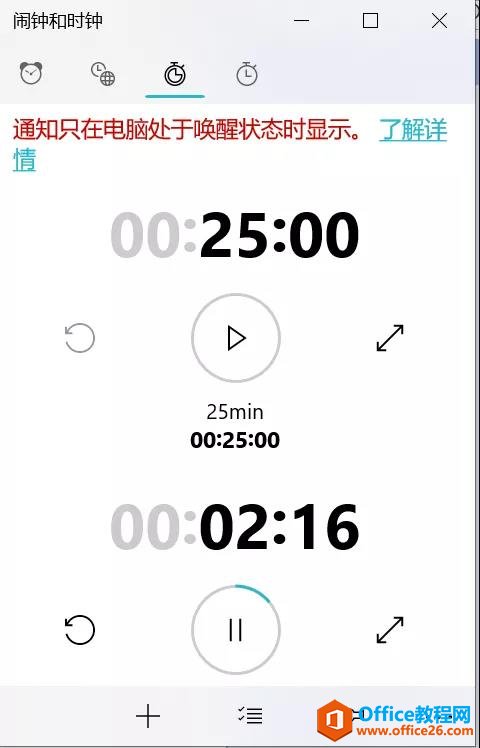
对,你没看错,就是window自带的小闹钟。
足够简单,就在计时器里简单设置一下就行。
操作也很容易,点击开始,就开始倒计时。
时间到了,跳出弹窗,有个提示。
我们可以自己定义一个学习25min的计时番茄,再配上一个休息的5min的休息时间即可。
别嫌简单,其实,不瞒各位,我公众号里绝大多数发文都是这个小计时器督促着完成的。
但这个计时器有个不太方便地方,就是不能将计时和休息时间结合起来。
于是,我还会采用下一个好用的番茄计时器。
2.focusbooster
上图:
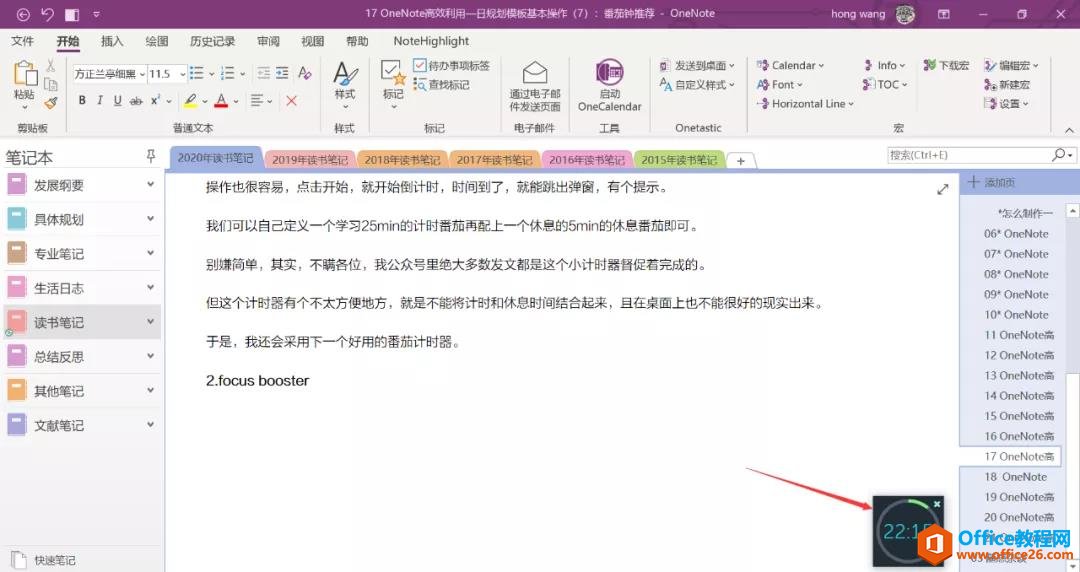
就是右下角那个正方形的小黑框。
设置界面也很简约。
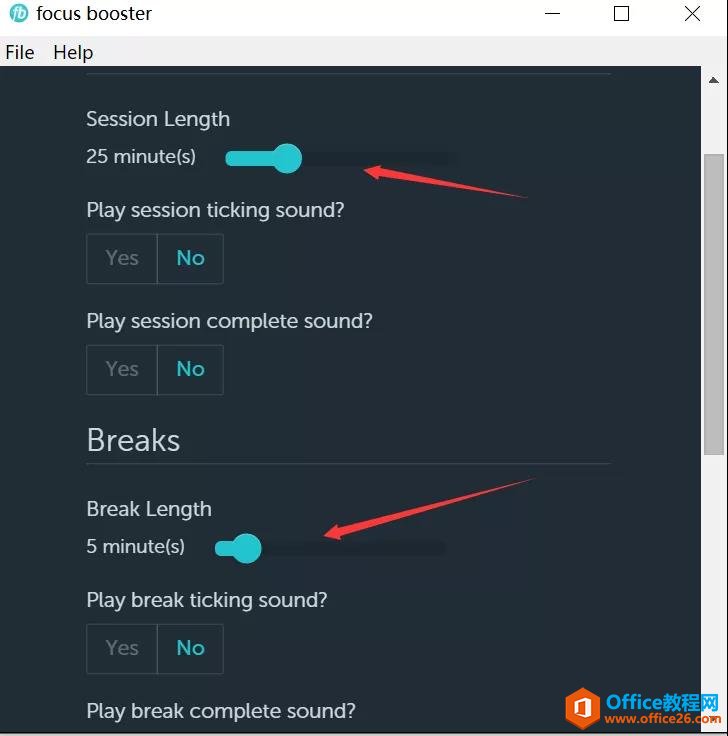
设置25min学习时间和5min的休息时间。
一个番茄时间结束后,会自动的进入到休息时间中去。
当然了,也可以根据自己的学习节奏来,设置不同的学习时间和休息时间。
这个软件可以注册一个账号。
网站上能根据你自己日常的完成情况有个基本的统计分析。
但这个统计功能还是有限制,尤其是完成的番茄钟数量较大时,就不能进行统计了。
我就是用来做个简单的桌面计时,对于统计功能不是太上心,也就没怎么管了。
这个小番茄能在桌面显示时间倒计时的情况,也能直接进入到休息时间,还是挺方便的。
以上,就是本期推荐的在日规划中,两个比较好用的番茄计时器。
大家根据自己的情况,尽快用起来吧。
标签: OneNote高效利用番茄钟
相关文章
理想*人生的梦学习*信息*阅读人际关系*家庭*朋友健康*饮食*锻炼日期:天气:什么日子:生日:工作理财*金钱快乐*惊喜*其他未来日记*近日摘要......
2022-04-28 59 OneNote教程 OneNote九宫格日记模板
部门:年度:工作计划:计划重点:输入计划目标:输入目标:具体步骤:输入详细工作安排和步骤:输入内容输入内容输入内容输入内容可能会遇到的问题:输入内容输入内容输......
2022-04-28 86 OneNote教程 OneNote工作计划模板
重要且紧急优先解决立即做重要不紧急制定计划去做事项1事项2事项3事项1事项2事项3紧急不重要有空再说不重要不紧急交给别人去做事项1事项2事项3事项1事项2事项3......
2022-04-28 291 OneNote教程 OneNote四象限法则模板
分析表格:结论:论点1论点2论点3Strengths/优势:Weaknesses/缺陷:条目1条目2条目3条目4条目1条目2条目3条目4Opportunities/机会:Threats/挑战:条目1条目2条目3条目4条目1条目......
2022-04-28 165 OneNote教程 OneNoteSWOT分析模板

问题:Office365里的OneNote,插入选项卡里的联机图片、在线视频功能是灰色的。无法点击使用。是什么原因?解答:这是因为禁用了,不让Office下载在线内容导致的。解决办法:在OneNote201......
2022-04-28 155 OneNote教程 OneNote联机图片功能 OneNote在线视频功能